三星g5309w怎么连接电脑
是关于三星G5309W连接电脑的详细步骤及注意事项,涵盖多种方法和常见问题解决方案:
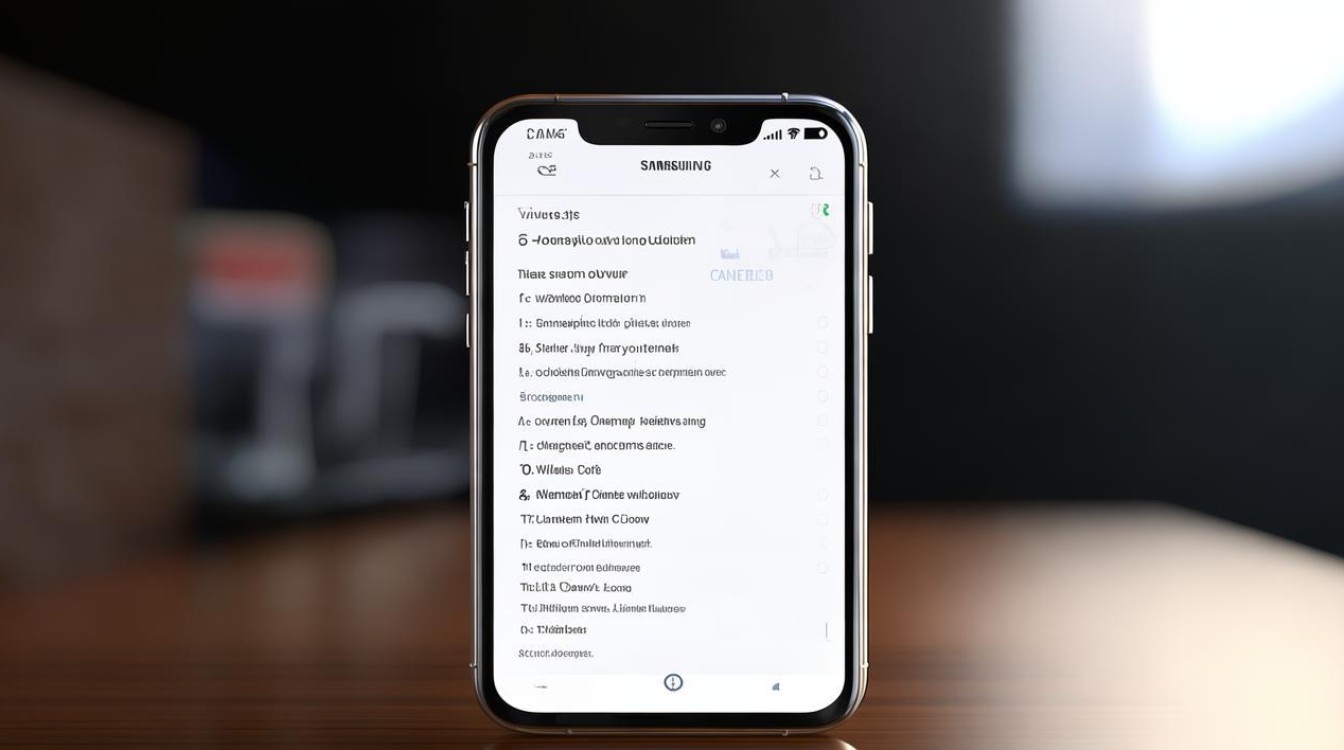
USB有线连接(推荐方式)
-
准备工具与环境检查
确保使用原装或高质量的USB数据线(非充电专用线),避免因兼容性问题导致失败,部分第三方劣质线材仅支持供电而无法传输数据,建议优先尝试主机后方的USB接口(台式机),因其供电更稳定;若无效再更换其他端口测试,确认电脑已安装最新版Windows Media Player(版本需≥11),未安装时可前往官网下载更新。
-
手机端设置调整
将数据线插入手机后,从屏幕顶部下滑打开通知栏,点击出现的连接提示,选择“媒体设备MTP”模式,该模式允许文件双向传输和管理,若遇到屏幕自动锁屏的情况,请先解锁再操作,防止中断连接流程,如仍无反应,可能是驱动缺失所致。
-
安装官方驱动程序
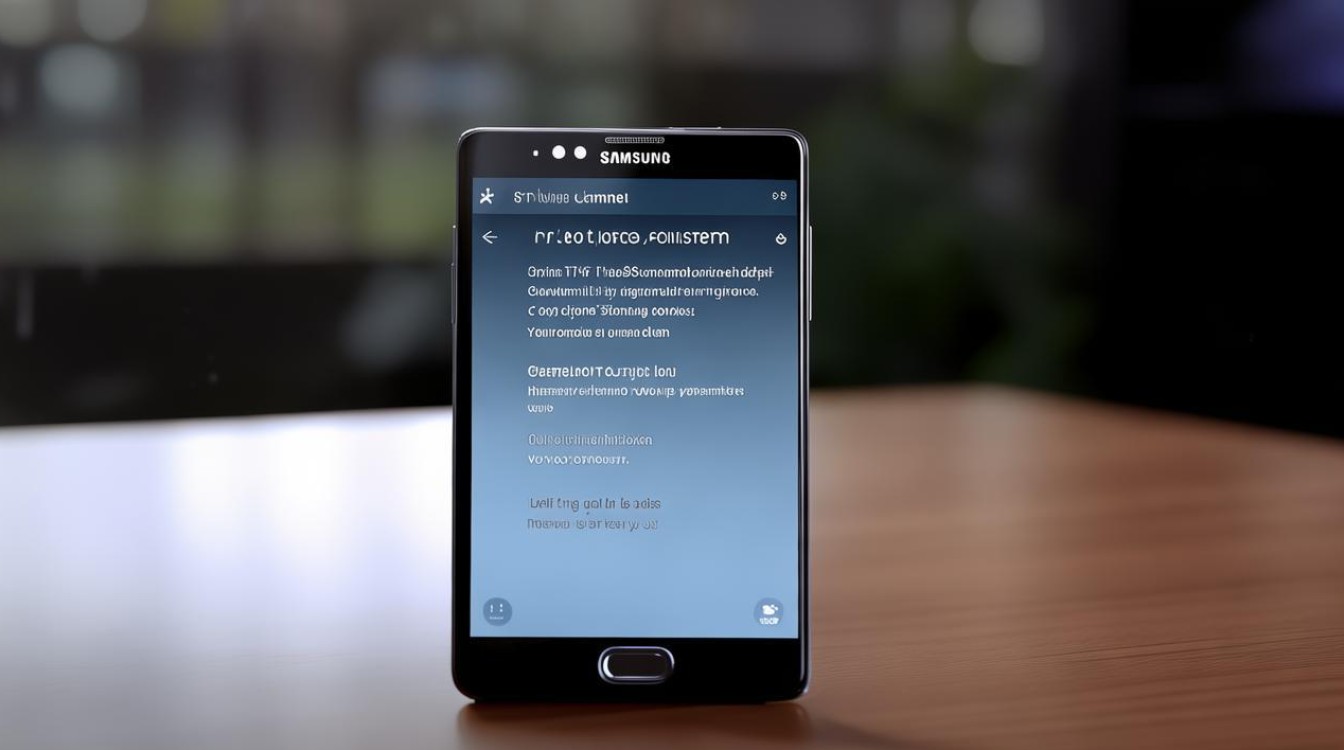
- 通过Kies3软件自动安装 访问三星官方网站下载对应系统的Kies3程序(支持Windows/MAC OS),运行安装包并按照指引完成配置,此工具不仅能修复驱动问题,还可用于备份系统、更新固件等功能;
- 手动指定驱动路径 如果Kies安装异常,可进入设备管理器找到未识别的手机设备,右键选择“更新驱动程序”,然后浏览至Kies安装目录中的相应文件夹进行手动定位。
-
验证连接状态
成功识别后,电脑资源管理器中会出现代表手机存储空间的两个分区:内部存储和SD卡(若有),用户可直接拖拽文件实现跨设备拷贝,也可借助内置的文件管理器进行分类整理。
替代方案与扩展功能
| 场景需求 | 推荐工具/协议 | 优势特点 |
|---|---|---|
| 批量数据处理 | Coolmuster Android Assistant | 支持联系人/短信/媒体等多类型数据的选择性同步,界面直观且操作简便 |
| 无线化传输尝试 | Samsung Flow | 基于局域网的网络传输技术,摆脱线缆束缚,适合临时性小文件交换 |
| 系统级深度控制 | ADB调试模式 | 开发者选项下的高级功能,可执行命令行指令完成自动化任务部署(需开启USB调试) |
注:对于普通用户而言,优先推荐使用USB有线连接结合Kies管理,因其稳定性最高且兼容性强,若频繁出现断连现象,建议更换其他品牌的Type-C转接头或者尝试上述表格中的备选方案。
典型故障排除指南
情况1:电脑完全无法检测到设备存在
• 逐步排查清单:
✔️ 重新插拔数据线并确认两头接触良好;
✔️ 更换不同USB接口测试;
✔️ 重启手机及电脑;
✔️ 禁用杀毒软件实时防护监控后再试;
✔️ 检查设备管理器是否存在黄色感叹号标记的错误项。
情况2:仅能充电不能传文件
• 核心原因分析:通常是由于USB充电模式未切换至数据传输状态,解决方法为:下拉通知栏 → 点击正在使用的USB选项 → 切换至“文件传输”而非默认的“仅充电”,某些地区版本可能需要先解锁屏幕才能修改此项设置。
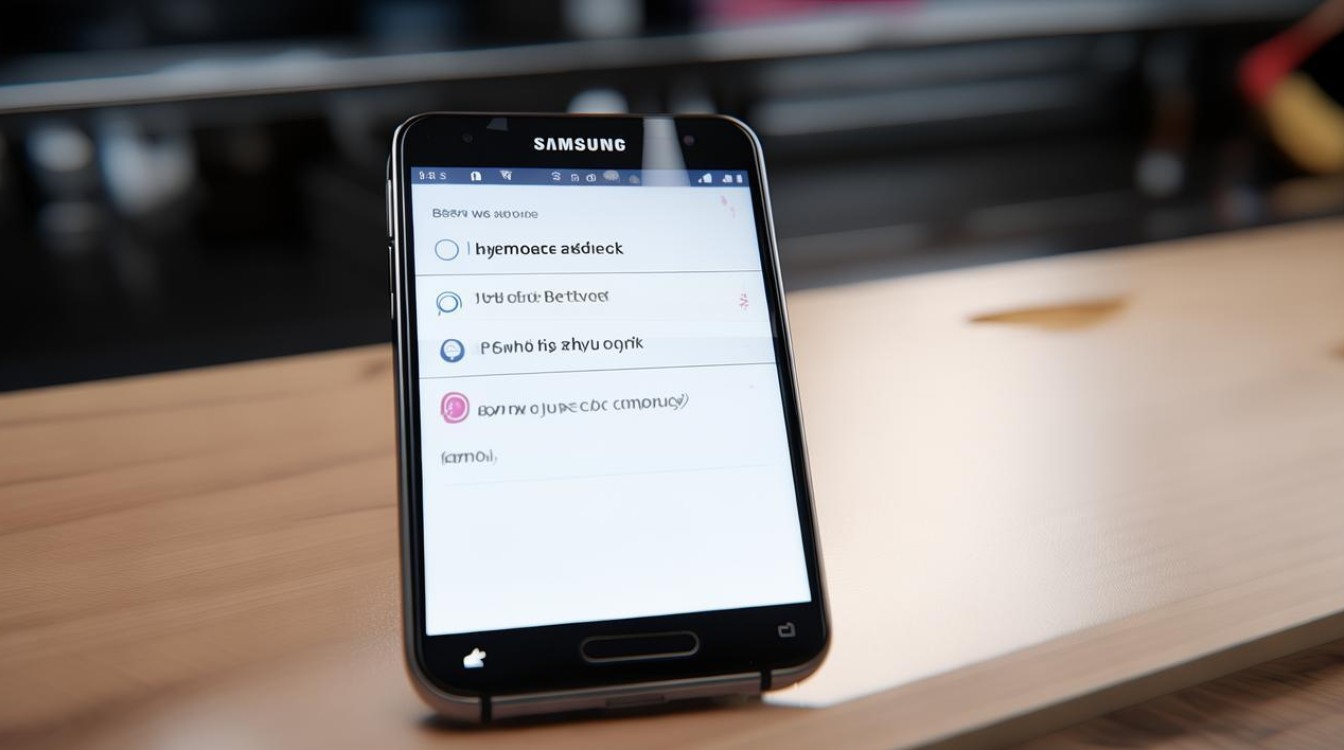
FAQs
Q1:为什么已经安装了Kies但依然无法识别我的三星G5309W?
A:可能原因包括USB线损坏、接口松动或系统权限限制,建议依次执行以下操作:①更换另一根支持数据传输的原装线缆;②检查电脑安全软件是否阻止了驱动加载;③手动在设备管理器中更新驱动,若仍无效,可尝试重新安装最新版本的Kies客户端。
Q2:能否不使用任何第三方软件直接管理手机文件?
A:可以,当正确识别为MTP设备后,Windows资源管理器会直接显示手机内置存储与外部SD卡目录结构,用户无需额外软件即可实现基本的***粘贴操作,但对于联系人、日程等特殊数据类型的读写,则仍需依赖Kies或其他专业工具。
通过以上步骤,您应能顺利建立三星G5309W与电脑之间的稳定连接,如遇复杂技术障碍,建议携带完整错误日志联系三星官方客服获取进一步
版权声明:本文由环云手机汇 - 聚焦全球新机与行业动态!发布,如需转载请注明出处。


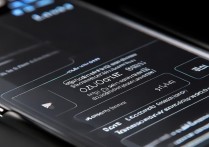









 冀ICP备2021017634号-5
冀ICP备2021017634号-5
 冀公网安备13062802000102号
冀公网安备13062802000102号